Cómo desenfocar el fondo de Zoom antes de una reunión
Cómo desenfocar el fondo de Zoom antes de una reunión
Zoom te permite ocultar o mostrar tu video antes de unirte a una reunión o durante una reunión. Pero supongamos que deseas unirte a una reunión con tu video encendido y no quieres usar un fondo virtual durante una llamada de Zoom. Después de todo, no hay razón para mostrar tu espacio personal. Aquí te mostramos el proceso paso a paso para desenfocar el fondo de Zoom antes de una reunión:

1. Haz clic en tu icono de perfil en la parte superior derecha de la ventana (Figura A).
Figura A
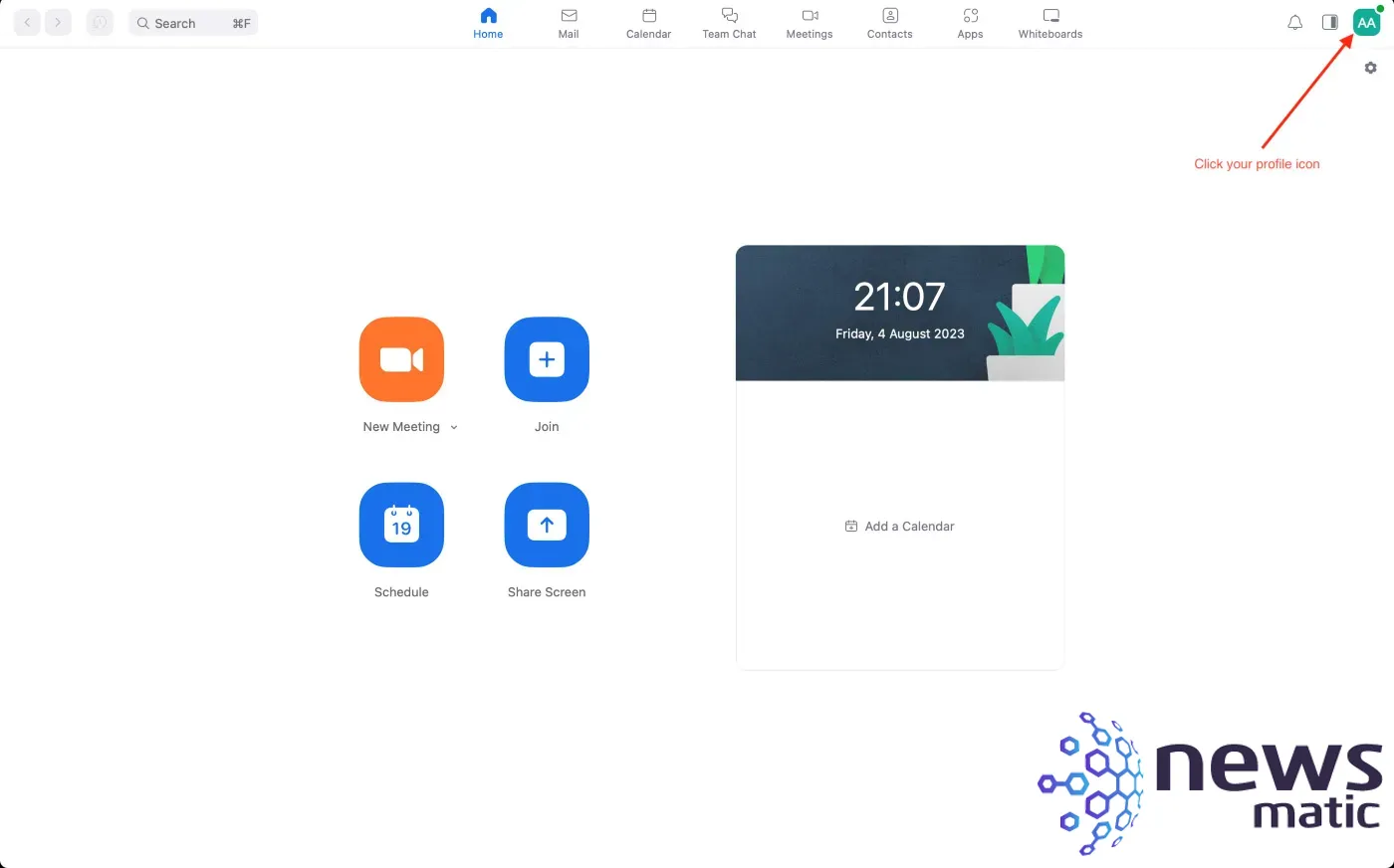
2. Ve a Configuración y haz clic en ella (Figura B).
Figura B
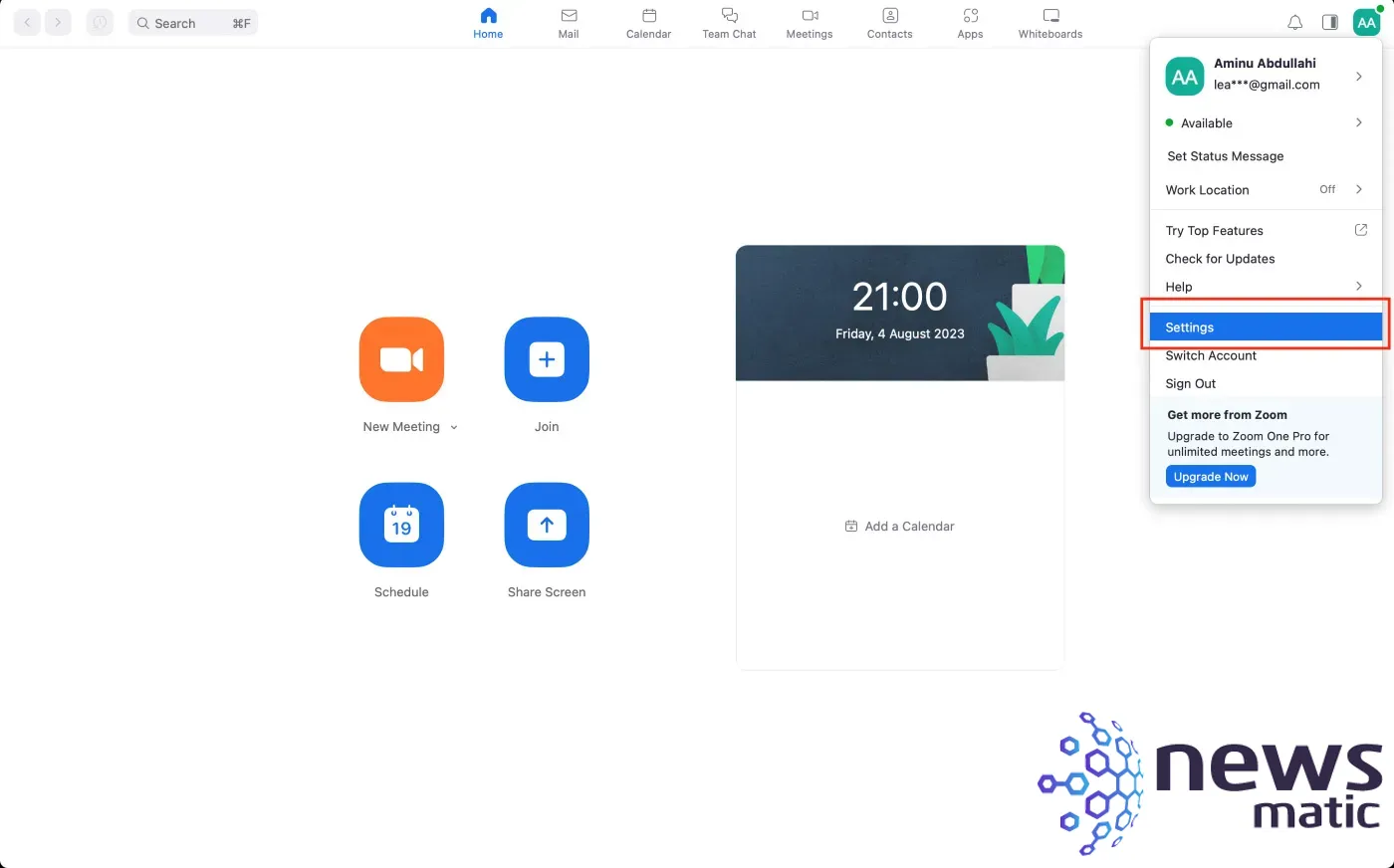
3. Haz clic en Fondo y efectos (Figura C).
Figura C
 Cómo insertar fácilmente marcas de verificación en documentos de Microsoft Office
Cómo insertar fácilmente marcas de verificación en documentos de Microsoft Office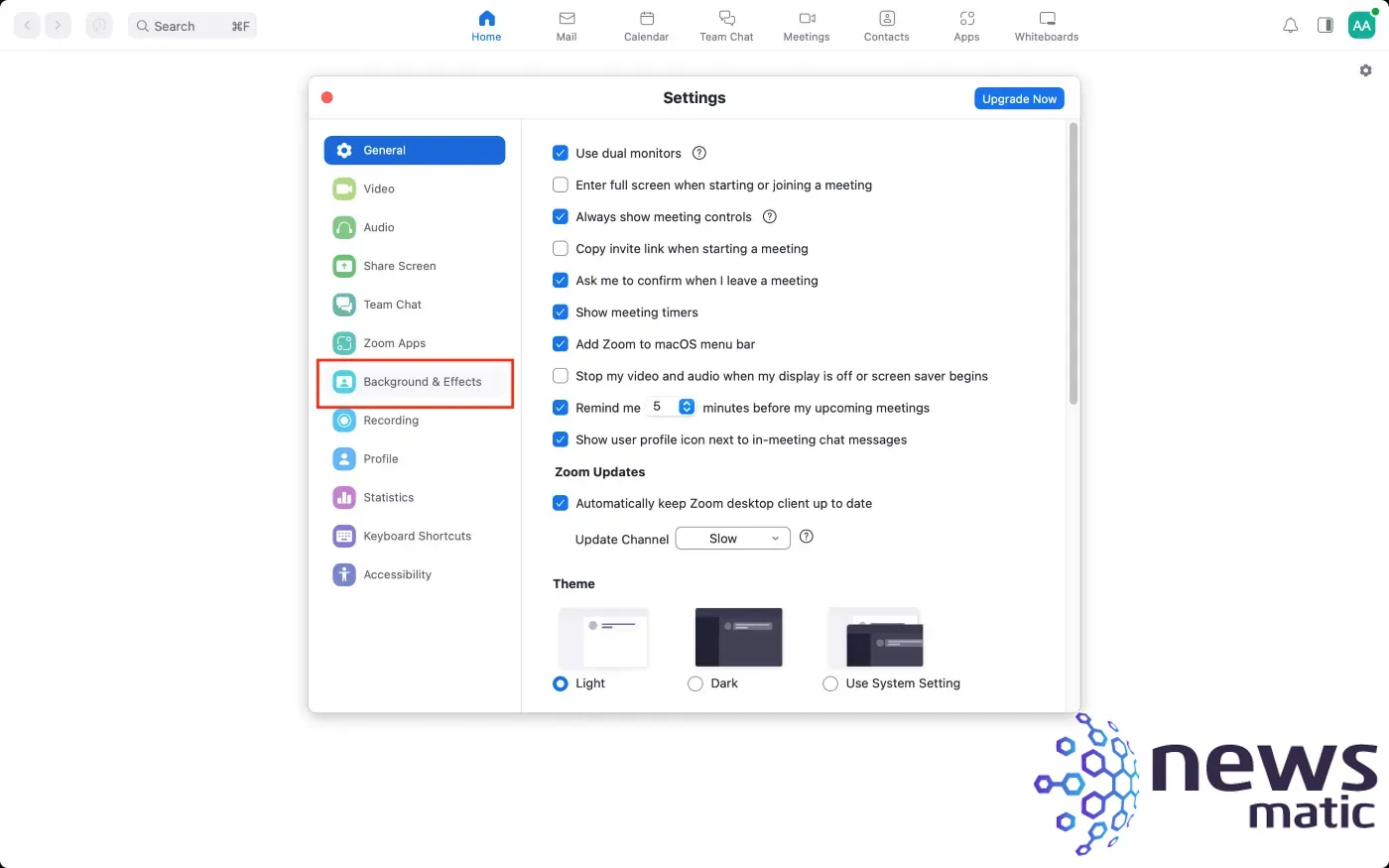
4. En la pantalla que aparece, simplemente haz clic en Desenfocar (Figura D).
Figura D
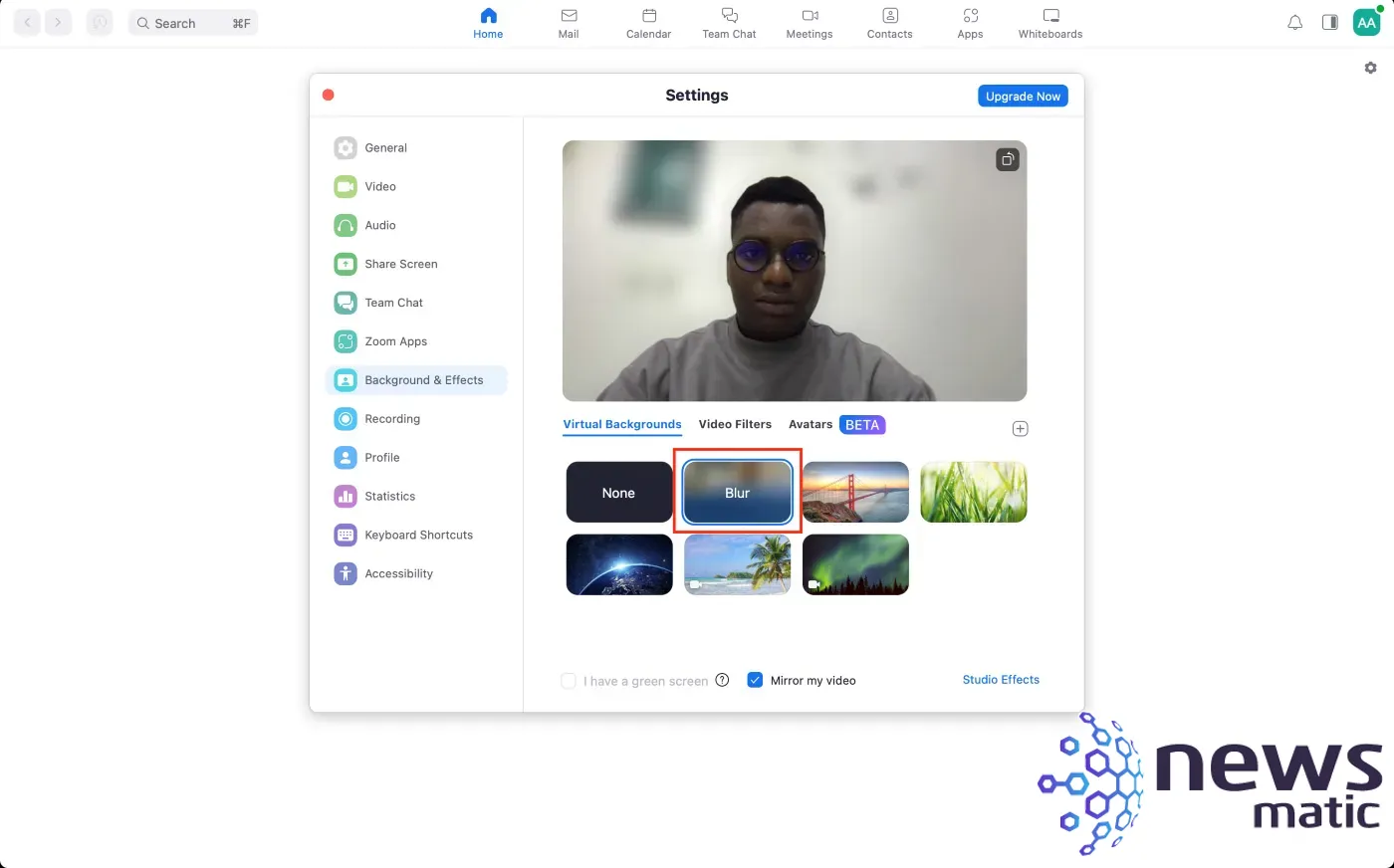
Cómo desenfocar el fondo de Zoom durante una reunión
Si decides desenfocar el fondo en medio de una llamada, estás de suerte, porque eso también es una tarea sencilla. Aquí te mostramos cómo hacerlo:
1. Desde la pantalla principal de la reunión, haz clic en el botón desplegable junto a Iniciar/Detener video (Figura E).
Figura E
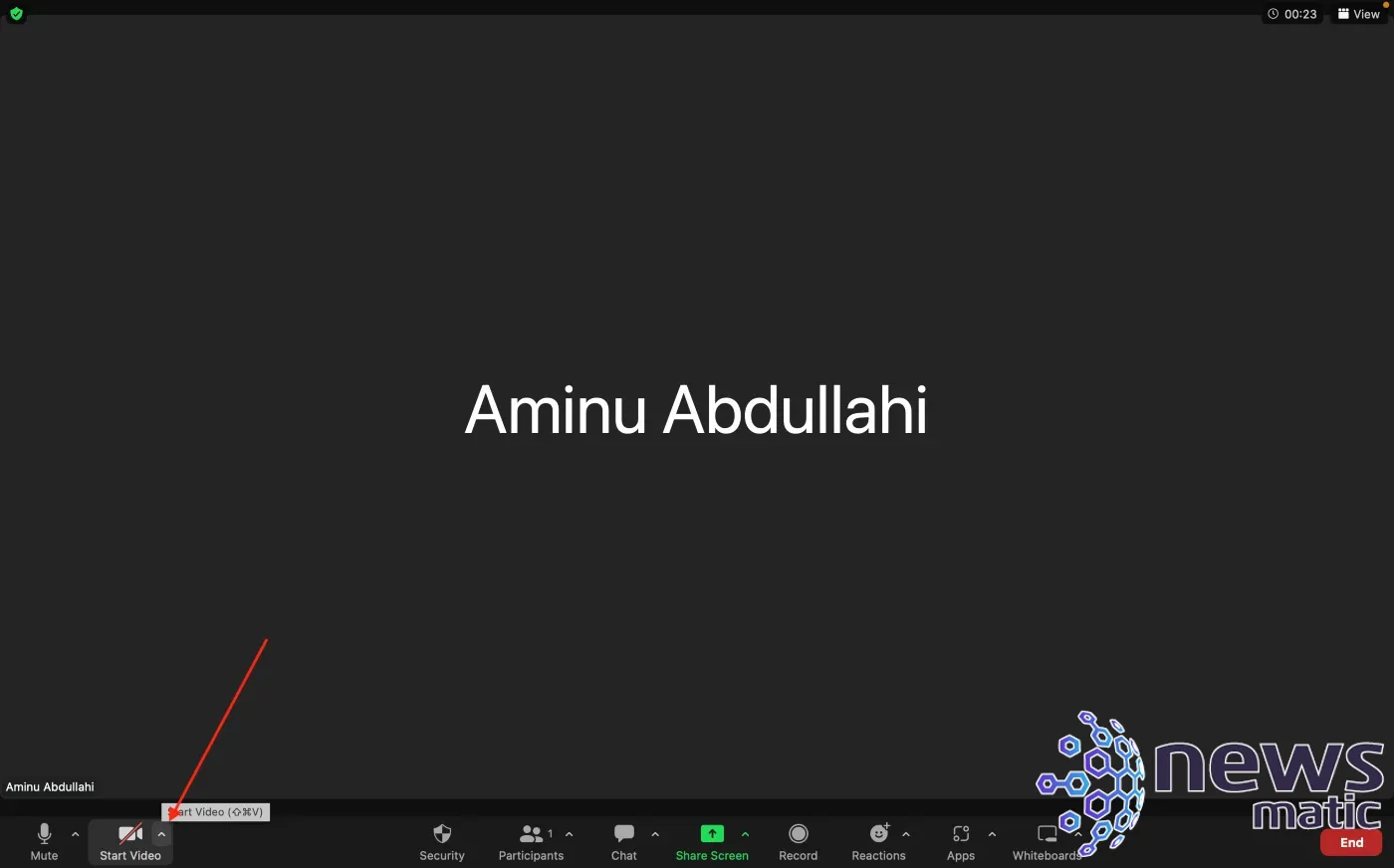
 Configura tu agente de procesamiento de correo con procmail en Linux
Configura tu agente de procesamiento de correo con procmail en Linux2. Haz clic en Desenfocar mi fondo (Figura F).
Figura F
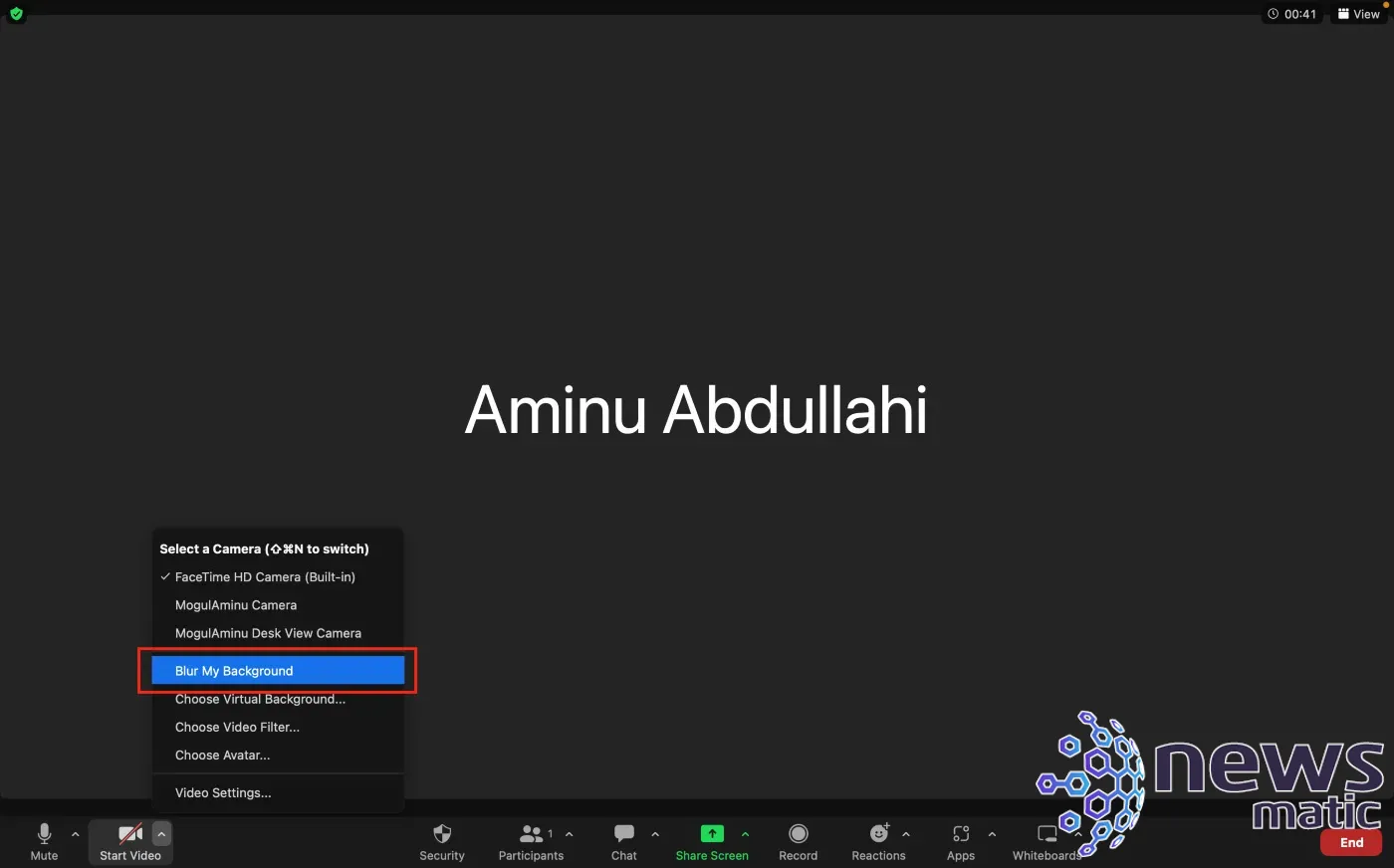
Cómo cambiar la imagen de fondo de Zoom
Elegir una imagen de fondo durante o antes de una reunión de Zoom es similar a los pasos para desenfocar tu fondo:
- Desde la pantalla principal de la reunión, haz clic en la flecha junto a Iniciar/Detener video.
- Haz clic en Elegir fondo virtual.
- Selecciona la imagen que deseas o haz clic en el ícono de suma para agregar la imagen o video deseado como fondo.
Desenfocar el fondo vs. elegir una imagen de fondo
La elección entre desenfocar el fondo y seleccionar una imagen de fondo durante una reunión de Zoom depende de tus preferencias, necesidades y el contexto de la reunión.
Pros y contras de desenfocar tu fondo
Pros de desenfocar el fondo de tu reunión de Zoom:
- Aspecto profesional y limpio: El desenfoque de fondo brinda una apariencia más profesional, especialmente si te encuentras en un entorno informal o no tienes un espacio de trabajo dedicado.
- Implementación fácil: Se puede activar con unos pocos clics, sin necesidad de imágenes adicionales o personalización.
- Privacidad y seguridad: Puede ayudar a proteger tu privacidad al ocultar información personal o sensible que pueda ser visible en el fondo, especialmente si te encuentras en un espacio público.
- Reduce distracciones: Al desenfocar el fondo de tu reunión de Zoom, ayuda a mantener el enfoque en ti durante la videollamada, ya que reduce el desorden visual que puede haber en tu entorno.
Contras de desenfocar el fondo de tu reunión de Zoom:
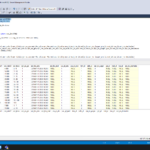 Cómo crear una nueva tabla en SQL Server con registros de una tabla existente
Cómo crear una nueva tabla en SQL Server con registros de una tabla existente- Falta de personalización: Desenfocar el fondo de tu reunión de Zoom no te permite expresar tu personalidad o marca a través de tu entorno.
- Problemas técnicos: Puede haber ocasiones en las que experimentes fallas leves.
Pros y contras de elegir una imagen de fondo
Pros de agregar una imagen de fondo a tu llamada de Zoom:
- Compromiso: Las imágenes de fondo visualmente atractivas pueden generar conversaciones y hacer que tus reuniones de Zoom sean más interesantes.
- Relevancia: Puedes agregar una imagen de fondo relevante para el tema de la llamada.
- Personalización: Agregar una imagen de fondo te permite personalizar tu entorno con imágenes o diseños de marca que reflejen tu estilo.
Contras de agregar una imagen de fondo a tu llamada de Zoom:
- Distracciones: El tipo de imagen que agregues a tu fondo puede distraer a otros participantes de la llamada, desviando la atención del tema principal.
- Potencial de desalineación: Aunque la función de imagen de fondo está mejorando con nuevas actualizaciones, es posible que tu imagen no siempre se alinee correctamente con tu video, lo que puede causar un efecto poco natural.
En Newsmatic nos especializamos en tecnología de vanguardia, contamos con los artículos mas novedosos sobre Software, allí encontraras muchos artículos similares a Cómo desenfocar el fondo de Zoom antes de una reunión , tenemos lo ultimo en tecnología 2023.

Artículos Relacionados